
スプレッドシートのプルダウンは、アイテムにスペースを入力しても選択肢に表示されません。そこで今回はプルダウンの選択肢に、空白を作成する方法をご紹介します。空白を選択して自由入力にする方法も解説しているので、ぜひ参考にしてみてください。
空白のプルダウンを作る方法
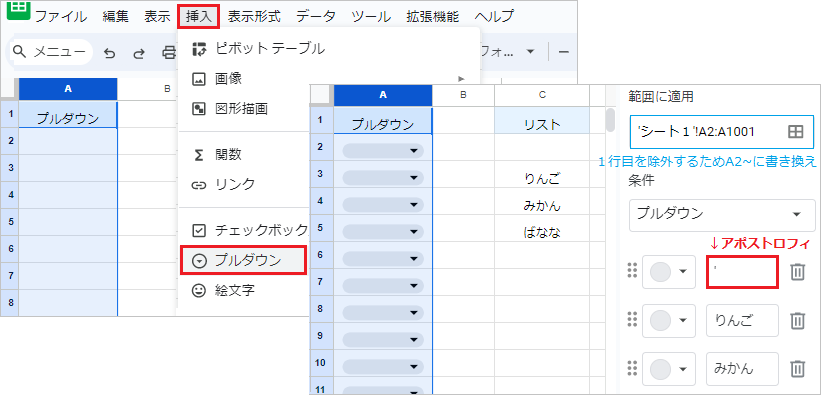
まずプルダウンを作成する範囲を選択し、挿入タブから[プルダウン]をクリックします。次に空白にしたいアイテムのボックスに、アポストロフィ(‘)を入力してください。
適用範囲は列全体を指定し、1行目を除外するため開始位置を2行目に書き換えました。
アポストロフィの入力はキーボードの数字の7を、[Shift]キーを押しながら押します。
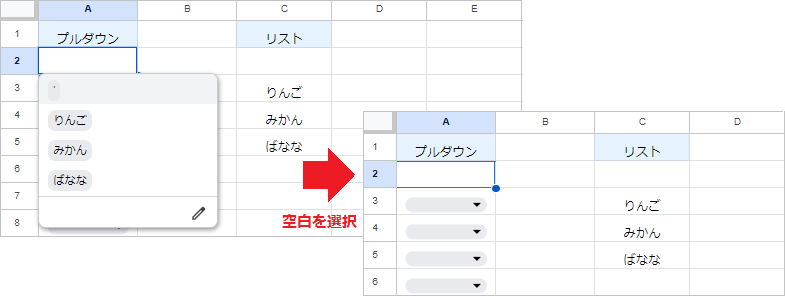
作成したプルダウンからアポストロフィを選択すると、セルは空白になります。
プルダウンのグレー背景を解除する場合は、[詳細オプション]から表示スタイルの[矢印]または[書式なしテキスト]にチェックを入れてください。
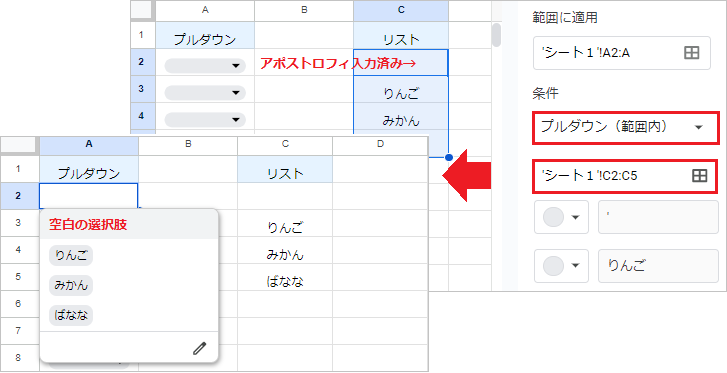
アイテムを範囲で選択する場合は、アイテムのリストに予めアポストロフィ(‘)を入力した 空白のセル を準備しておきます。
入力規則の条件は[プルダウン(範囲内)]に設定し、アイテムの範囲を選択してください。
プルダウンから空白を選択すると、セルは空白になります。
空白のプルダウンを自由入力にする方法
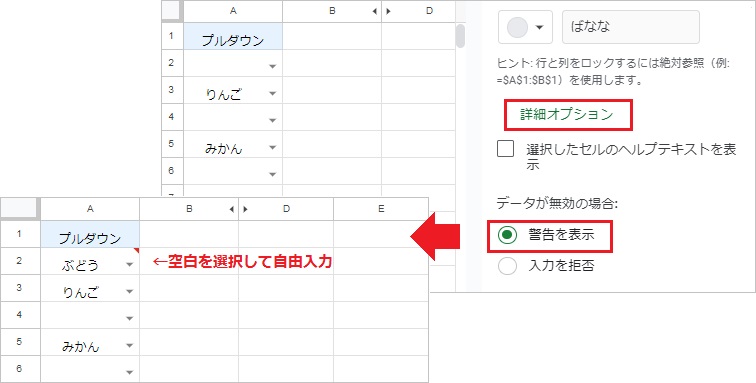
プルダウンから空白を選択しても、リスト以外の文字列は入力が拒否されます。
[詳細オプション]からデータが無効の場合の[警告を表示]にチェックを入れると、選択後に任意の文字を入力可能です。ただし右上に三角マークが付き、警告が表示されます。
プルダウンを未選択に戻す方法
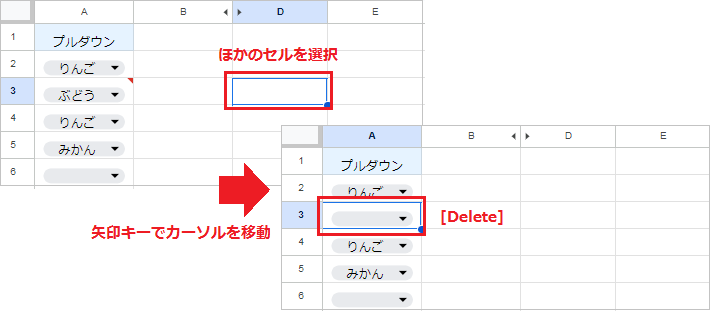
選択肢を未選択の状態に戻すには、選択済みのプルダウンのセルで[Delete]キーを押します。
リストが表示されてうまくクリックできない場合は、一度ほかのセルをクリックしてから[矢印]キーでカーソルを移動させてみてください。
[データ]タブの[データの入力規則]から、[ルールを削除]でプルダウンを削除できます。